Spørgsmål
Problem: Hvordan rettes 100% diskbrug på Windows 10?
Hej. Jeg har et løbende problem med diskbrug. Min bærbare computer kører Windows 10. Jeg foretog en ren installation med det bootbare medie, efter at jeg bemærkede dette problem, og derefter gik diskforbruget tilbage til det normale. Men da jeg geninstallerede de nødvendige apps, skød diskforbruget tilbage til 100 % konstant. Jeg gik gennem forskellige fora online, og det eneste, jeg har fundet ud af, at der er hundredvis af mennesker, der kæmper med obskur 100% diskbrug på Windows 10. Har du nogen idéer til, hvorfor dette kan ske, og hvad skal jeg gøre for at løse dette?
Løst svar
100% disk[1] brug på Windows 10 kan tilskrives mange faktorer, herunder uhensigtsmæssigt installeret software, driverfejl, systemfilkorruption, malwareinfektion eller endda hardwarefejl.
Men ifølge specialister udløses dette problem typisk af en almindelig softwarekombination af Google Chrome og Skype. Disse to programmer er kendt for at suge hukommelse op individuelt, hvilket betyder, at det kan være muligt at starte dem på samme tid have ødelæggende konsekvenser, såsom 100 % diskbrug på Windows 10, såvel som alvorlige opbremsninger, fryser og går ned.[2]
Hvis du ikke kører Skype og Google Chrome samtidigt, kan det være, at Google Chrome alene optager dit diskforbrug alene, hvis en pc er inficeret med virus eller malware.[3] Ifølge Chrome-ingeniører indeholder avancerede indstillinger på Google Chrome en mulighed kaldet "Beskyt dig og din enhed mod farlige steder".
Hvis du har denne mulighed aktiveret og malwaren inde i systemet, kan dette forårsage en høj diskaktivitet. Faktisk kan forskellige programmer påvirke systemets sænkninger og 100 % diskbrug, inklusive Norton anti-virus, OneDrive eller Background Intelligent Transfer Service. Derfor er det meget vigtigt at fejlfinde problemet og tilsvarende optimeringsmetoder.
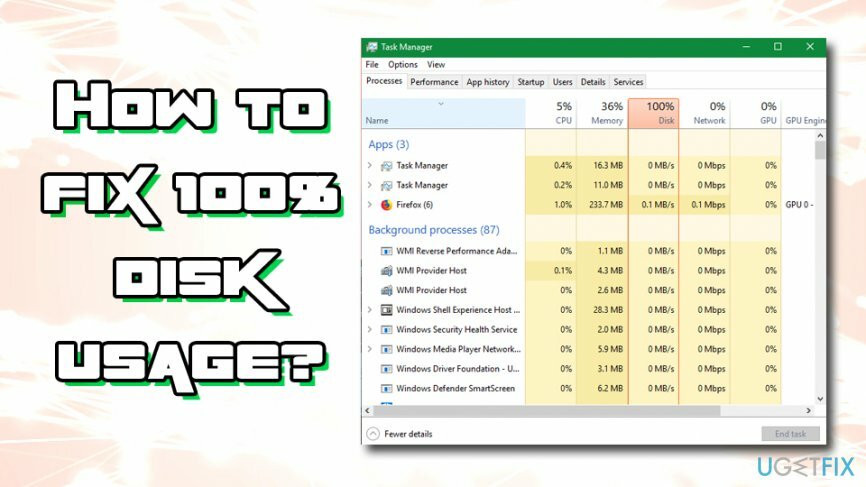
Hvordan rettes 100% diskbrug på Windows 10?
For at reparere beskadiget system skal du købe den licenserede version af Reimage Reimage.
Hvis du bruger Google Chrome og Skype samtidigt, vil vores anbefaling være at lukke en af dem. Glem ikke, at et klik på X-knappen på Skype ikke lukker programmet helt, da det bliver ved med at køre i baggrunden. Du kan finde ud af, hvordan du slår Skype helt fra dette indlæg.
Desuden, hvis din Google Chrome er indstillet til "Beskyt dig og din enhed mod farlige steder", prøv at deaktivere denne mulighed og kør en scanning med et professionelt antivirus, f.eks. ReimageMac vaskemaskine X9. Virus, malware, orme og lignende trusler suger naturligvis pc'ens ressourcer til sig og påvirker generelt dens ydeevne på en negativ måde.
Det er værd at nævne, at mange mennesker har formået at rette 100 % diskbrug på Windows 10 ved at afregistrere en af OneDrive-tjenesterne. Selvom denne løsning ikke er officielt bevist, er der en række mennesker, der hævder, at denne metode skiller sig ud fra dens formål. Hvis disse enkle trin ikke hjalp med at optimere 100 % diskbrug i Win 10, kan du prøve følgende rettelser:
Rette 1. Skift Google Chrome-indstillinger
For at reparere beskadiget system skal du købe den licenserede version af Reimage Reimage.
- Start Google Chrome og åbn Indstillinger ved at klikke på tre lodrette prikker i øverste højre hjørne af skærmen.
- Rul ned og klik på Vis avancerede indstillinger.
- Vælg Privatliv og sikkerhed og fjern markeringen af en mulighed Brug en forudsigelsestjeneste til at indlæse sider hurtigere.
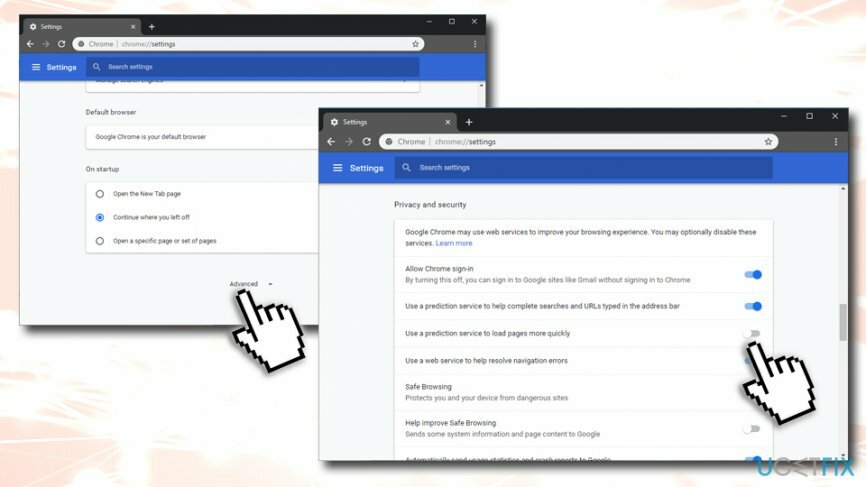
Rette 2. Skift Skype-indstillinger
For at reparere beskadiget system skal du købe den licenserede version af Reimage Reimage.
- Trykke Ctrl + Shift + Esc samtidigt.
- I den Jobliste, lokaliser SkypeApp og luk den ned ved at klikke på den en gang og derefter Afslut opgave.
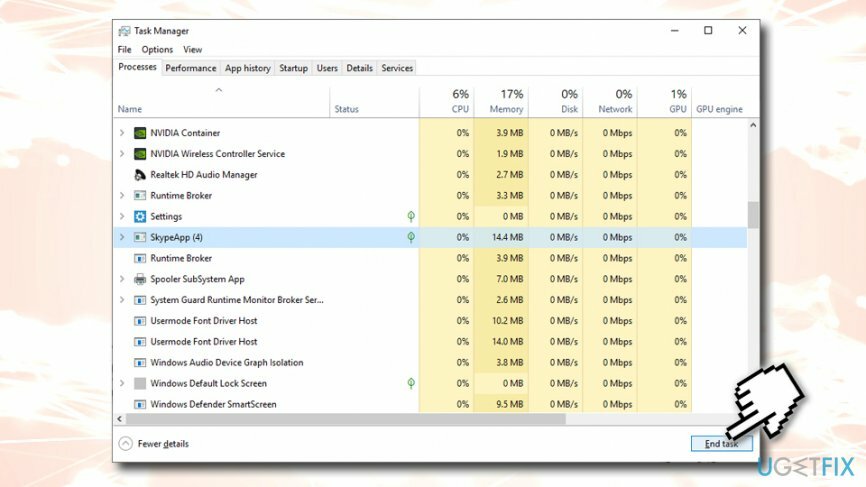
- Når du er færdig, skal du åbne Windows Stifinder og naviger til C:\\Program Files (x86)\\Skype\\Phone\\.
- Højreklik på Skype.exe og vælg Ejendomme.
- Klik på Sikkerhed fanen, vælg Redigere, og fremhæv ALLE APPLIKATIONSPAKKER.
- Sæt et flueben i Skrive boks.
- Klik ansøge og Okay for at gemme ændringerne.
Rette 3. Prøv en ren opstart for at rette 100 % diskforbrug på Windows 10
For at reparere beskadiget system skal du købe den licenserede version af Reimage Reimage.
- Åbn søgning, skriv System konfiguration, og tryk på Gå ind.
- Gå til Tjenester, Vælg Skjul alle Microsoft-tjenester og så Slå alt fra.
- Åben Start op fanen og vælg Jobliste.
- Marker alle ikke-Microsoft-programmer, og klik Deaktiver.
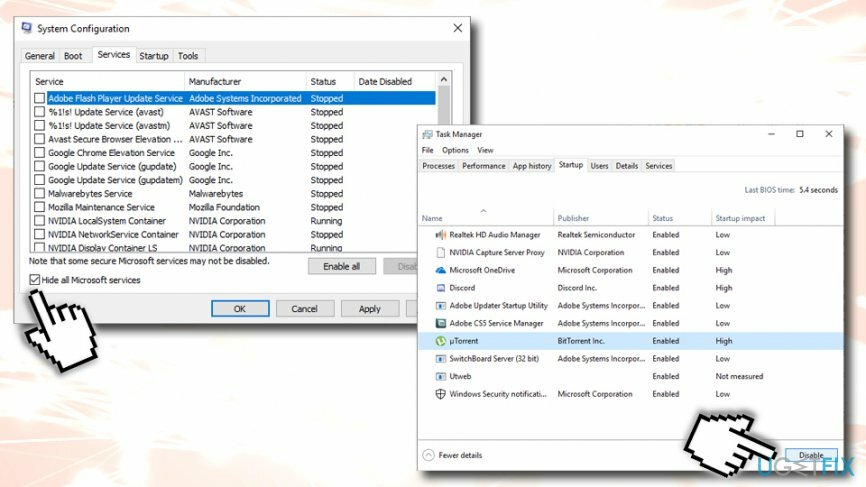
- Når du er færdig, skal du afslutte Task Manager.
- På den System konfiguration dialogboks, klik Okay.
- Genstart systemet.
Tjek, om hukommelsesforbruget gik tilbage til det normale. Hvis det gjorde det, skal du aktivere applikationer én efter én for at finde ud af, hvilken af dem der er problematisk.
Rette 4. Deaktiver Windows 10-søgning
For at reparere beskadiget system skal du købe den licenserede version af Reimage Reimage.
- Indtaste cmd ind i søgefeltet
- Højreklik på Kommandoprompt søgeresultater og vælg Kør som administrator
- På den UAC vindue, klik Okay.
- Indtast følgende og tryk Gå ind:
net.exe stop "Windows-søgning"
- Derefter skal du kontrollere, om dit Windows 10-diskforbrug faldt til det normale niveau.
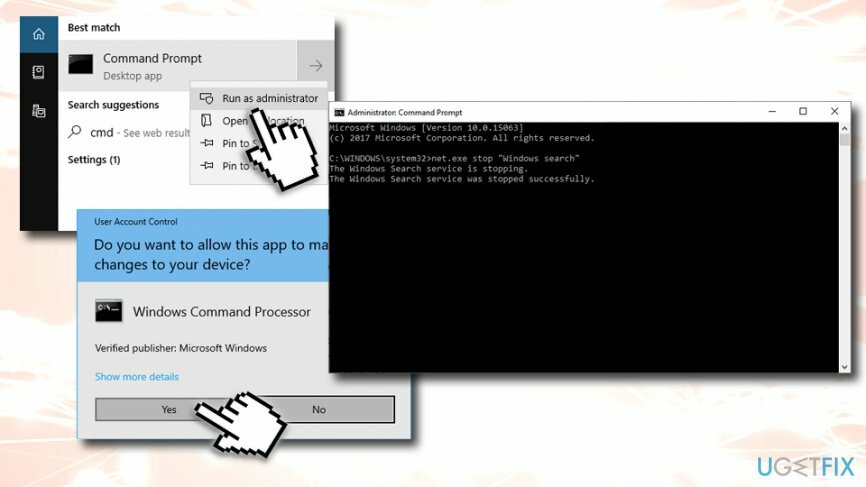
Dix 5. Deaktiver Adobe Flash i Google Chrome-browseren
For at reparere beskadiget system skal du købe den licenserede version af Reimage Reimage.
Adobe Flash Player er en af de mest sårbare software, der nogensinde er skabt. Det har flere fejl, som er blevet misbrugt af mange cyberkriminelle gennem årene. Af den grund planlægger Adobe at lukke pluginnet ned i 2020. Brugere rapporterede, at det også kan forårsage 100% diskbrug. Du bør deaktivere værktøjet, da moderne browsere ikke rigtigt kræver det længere:
- Gå til menu og klik på Indstillinger
- Vælg Vis avancerede indstillinger
- Gå derefter til Fortrolighed > Indstillinger for indhold
- Finde Blitz og vælg Bloker websteder fra at køre Flash
Ret 6. Deaktiver Superfetch Service
For at reparere beskadiget system skal du købe den licenserede version af Reimage Reimage.
Denne tjeneste er blevet mistænkt for at være en potentiel årsag til problemer med diskbrug på tidligere Windows versioner, så at deaktivere det er værd at prøve i Windows 10-systemet, som støder på en 100% disk brugsproblem. Til det skal du:
- Gå til Kommandoprompt (admin) igen
- Klik Okay på den UAC vindue.
- Type net.exe stop superfetch kommando i loggen og tryk Gå ind.
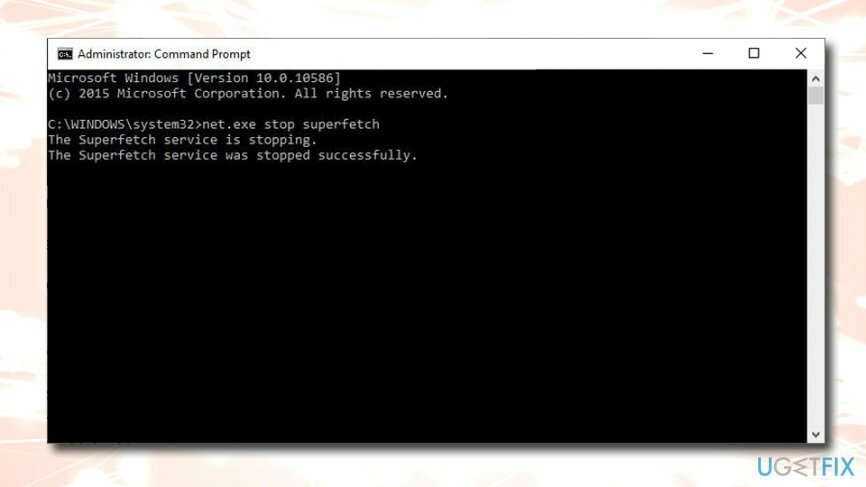
Ret 7. Kør diskcheck
For at reparere beskadiget system skal du købe den licenserede version af Reimage Reimage.
Disk check-kommandoen kan køres via kommandoprompt for at sikre, at din HDD ikke er påvirket af dårlige sektorer, hvilket kan resultere i 100% diskbrug på Windows 10.
- Gå til Kommandoprompt (admin)
- Indtast i det nye vindue
chkdsk C: /f /r /x
Bemærk: Erstat bogstavet C med det drev, dit operativsystem er installeret på
- Du burde genstart computeren for at køre kontrollen
Forhåbentlig har du justeret nogle af de ovennævnte tip og formået at rette 100% diskbrug på Windows 10. Generelt bør diskforbruget sjældent nå 100 %, og hvis du har prøvet alle ovennævnte metoder, og intet virkede, er det sandsynligt, at dine hardwarekomponenter fejler.
Reparer dine fejl automatisk
ugetfix.com-teamet forsøger at gøre sit bedste for at hjælpe brugerne med at finde de bedste løsninger til at eliminere deres fejl. Hvis du ikke ønsker at kæmpe med manuelle reparationsteknikker, skal du bruge den automatiske software. Alle anbefalede produkter er testet og godkendt af vores fagfolk. Værktøjer, som du kan bruge til at rette din fejl, er angivet nedenfor:
Tilbud
gør det nu!
Download rettelseLykke
Garanti
gør det nu!
Download rettelseLykke
Garanti
Hvis du ikke kunne rette din fejl ved hjælp af Reimage, skal du kontakte vores supportteam for at få hjælp. Fortæl os venligst alle detaljer, som du mener, vi bør vide om dit problem.
Denne patenterede reparationsproces bruger en database med 25 millioner komponenter, der kan erstatte enhver beskadiget eller manglende fil på brugerens computer.
For at reparere beskadiget system skal du købe den licenserede version af Reimage værktøj til fjernelse af malware.

Privat internetadgang er en VPN, der kan forhindre din internetudbyder, den regering, og tredjeparter fra at spore din online og giver dig mulighed for at forblive helt anonym. Softwaren giver dedikerede servere til torrenting og streaming, hvilket sikrer optimal ydeevne og ikke bremser dig. Du kan også omgå geo-begrænsninger og se tjenester som Netflix, BBC, Disney+ og andre populære streamingtjenester uden begrænsninger, uanset hvor du er.
Malwareangreb, især ransomware, er langt den største fare for dine billeder, videoer, arbejds- eller skolefiler. Da cyberkriminelle bruger en robust krypteringsalgoritme til at låse data, kan den ikke længere bruges, før en løsesum i bitcoin er betalt. I stedet for at betale hackere, bør du først prøve at bruge alternativ genopretning metoder, der kan hjælpe dig med at hente i det mindste en del af de tabte data. Ellers kan du også miste dine penge sammen med filerne. Et af de bedste værktøjer, der kunne gendanne i det mindste nogle af de krypterede filer - Data Recovery Pro.